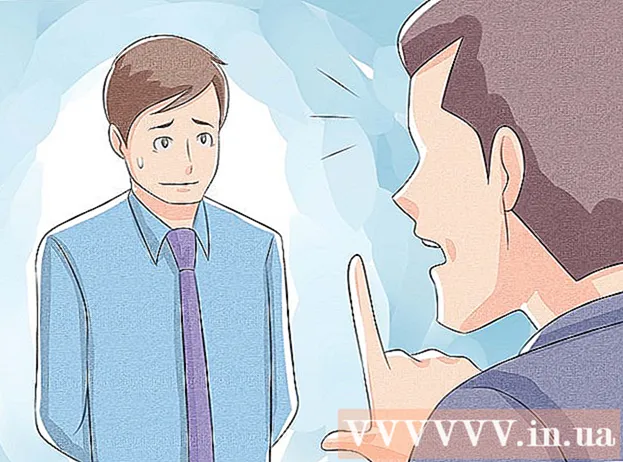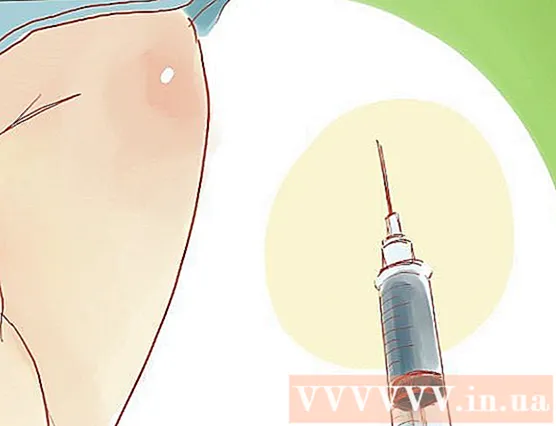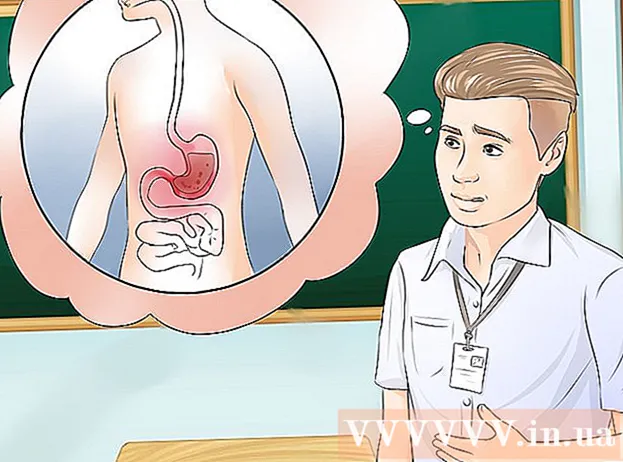Автор:
Frank Hunt
Жасалған Күн:
13 Сапта Жүру 2021
Жаңарту Күні:
1 Шілде 2024
![10 жылдан кейін Android-тен iPhone-ға ауысу [2021]](https://i.ytimg.com/vi/V5i_sl6NiTo/hqdefault.jpg)
Мазмұны
Torrent файлдары - бұл файлдарды желіде бөлудің ең танымал тәсілдерінің бірі, қажет қолданбалардың көмегімен сіз оларды Android құрылғысында компьютердегідей оңай пайдалана аласыз. Жүктелген файлдарға қол жеткізу үшін сізге басқа қолданбаларды жүктеу қажет болуы мүмкін. Торрентті мобильді деректерді пайдаланбау үшін WiFi желісі арқылы жүктеген жөн.
Басу үшін
2-ден 1-бөлім: Торрент жүктеу
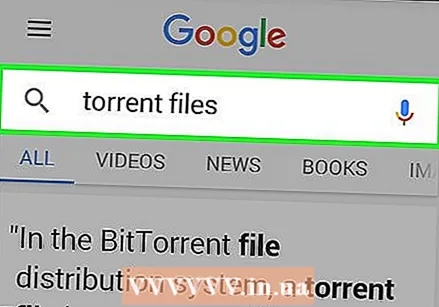 Сіз жүктеп алуға болатын нәрсені түсініп алыңыз. Торрент файлдардың кез келген түрін жүктеуге мүмкіндік береді, бірақ барлық типтегі файлдар сіздің Android құрылғыңызда аша алмайды. Мысалы, EXE файлын жүктеу мағынасы жоқ, өйткені бұл тек Windows-та жұмыс істейтін файл түрі. Оны пайдалану үшін, әрине, оны компьютерге тасымалдауға болады, бірақ Android жүйесінде сіз оны аша алмайсыз.
Сіз жүктеп алуға болатын нәрсені түсініп алыңыз. Торрент файлдардың кез келген түрін жүктеуге мүмкіндік береді, бірақ барлық типтегі файлдар сіздің Android құрылғыңызда аша алмайды. Мысалы, EXE файлын жүктеу мағынасы жоқ, өйткені бұл тек Windows-та жұмыс істейтін файл түрі. Оны пайдалану үшін, әрине, оны компьютерге тасымалдауға болады, бірақ Android жүйесінде сіз оны аша алмайсыз. - VLC сияқты медиа ойнатқышты орнатсаңыз, медиа файлдардың көпшілігін ойнатуға болады.
- APK файлдарын қолданба ретінде Android құрылғысына орнатуға болады.
- Сізге қысылған файлдарды шығару үшін арнайы бағдарлама қажет болуы мүмкін.
- Сіз Android-де жұмыс істемейтін файлды құрылғымен жүктеп алып, оны пайдалану үшін компьютерге жібере аласыз.
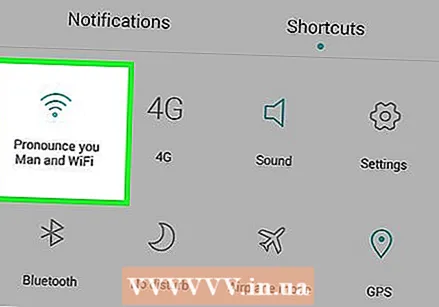 WiFi желісіне қосылыңыз. Торрент деректердің үлкен көлемін қолдана алады, сондықтан жүктеу алдында Android құрылғысын сымсыз желіге қосу ұсынылады. Осылайша сіз жазылымнан асып кетпейтіндігіңізге және қосымша ақы төлеуге тура келетіндігіне сенімді бола аласыз. Сонымен қатар, WiFi арқылы жүктеу көбінесе жылдамырақ болады.
WiFi желісіне қосылыңыз. Торрент деректердің үлкен көлемін қолдана алады, сондықтан жүктеу алдында Android құрылғысын сымсыз желіге қосу ұсынылады. Осылайша сіз жазылымнан асып кетпейтіндігіңізге және қосымша ақы төлеуге тура келетіндігіне сенімді бола аласыз. Сонымен қатар, WiFi арқылы жүктеу көбінесе жылдамырақ болады. 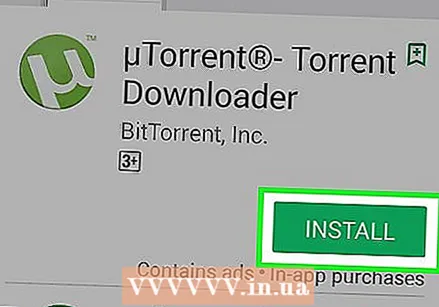 Google Play дүкенінен torrent қосымшасын жүктеңіз және орнатыңыз. Торрентті Android құрылғысына жүктеу үшін сізге torrent файлын аша алатын және құрылғыңызды басқа пайдаланушылармен байланыстыратын торрент-клиент қажет. Танымал ақысыз torrent бағдарламалары:
Google Play дүкенінен torrent қосымшасын жүктеңіз және орнатыңыз. Торрентті Android құрылғысына жүктеу үшін сізге torrent файлын аша алатын және құрылғыңызды басқа пайдаланушылармен байланыстыратын торрент-клиент қажет. Танымал ақысыз torrent бағдарламалары: - Флуд
- μТоррент
- BitTorrent
- tTorrent
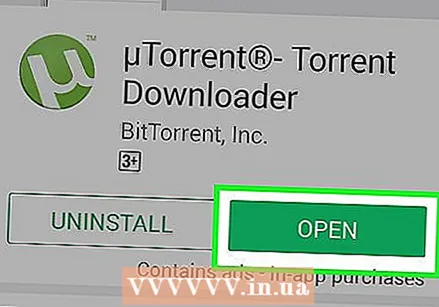 Торрент файлын жүктемес бұрын torrent бағдарламасын ашыңыз. Жүктеуді бастамас бұрын бірнеше параметрлерді реттеген дұрыс.
Торрент файлын жүктемес бұрын torrent бағдарламасын ашыңыз. Жүктеуді бастамас бұрын бірнеше параметрлерді реттеген дұрыс. 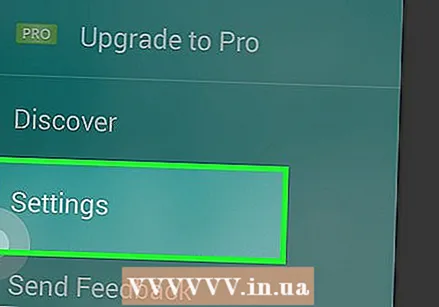 Параметрлер мәзірін ашыңыз. Нақты процесс әр қолданбада әр түрлі. Әдетте мәзірді түрту арқылы ашасыз ⋮ немесе ☰, содан кейін «Параметрлер».
Параметрлер мәзірін ашыңыз. Нақты процесс әр қолданбада әр түрлі. Әдетте мәзірді түрту арқылы ашасыз ⋮ немесе ☰, содан кейін «Параметрлер». 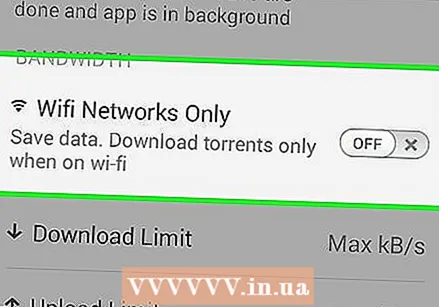 «Өткізу қабілеті» бөлімін табыңыз. Мұнда сіз жүктеу және жүктеу жылдамдығын реттей аласыз. Торрентті 4G желісіне жүктегіңіз келсе, бұл әсіресе пайдалы болуы мүмкін. Егер сіз тек Wi-Fi арқылы жүктегіңіз келсе, жылдамдықты шектеу туралы көп уайымдамауыңыз керек.
«Өткізу қабілеті» бөлімін табыңыз. Мұнда сіз жүктеу және жүктеу жылдамдығын реттей аласыз. Торрентті 4G желісіне жүктегіңіз келсе, бұл әсіресе пайдалы болуы мүмкін. Егер сіз тек Wi-Fi арқылы жүктегіңіз келсе, жылдамдықты шектеу туралы көп уайымдамауыңыз керек. - ΜTorrent-те бұл бөлімде сіз қосымшаны тек Wi-Fi желісіне қосылған кезде ғана жүктей алатын етіп орната аласыз. Флудта сіз Wi-Fi параметрлерін «Қуатты басқару» бөлімінен таба аласыз.
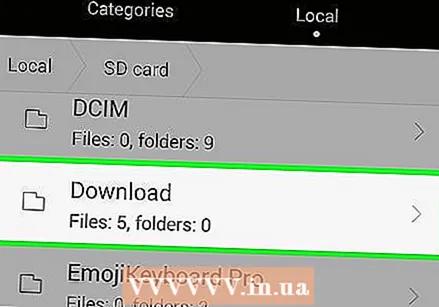 Жүктеу орнын орнатыңыз. «Сақтау» мәзірінде сіз жүктеулер пайда болатын қалтаны орната аласыз. Әдетте бұл үшін әдепкі параметрді қалдыра аласыз.
Жүктеу орнын орнатыңыз. «Сақтау» мәзірінде сіз жүктеулер пайда болатын қалтаны орната аласыз. Әдетте бұл үшін әдепкі параметрді қалдыра аласыз. 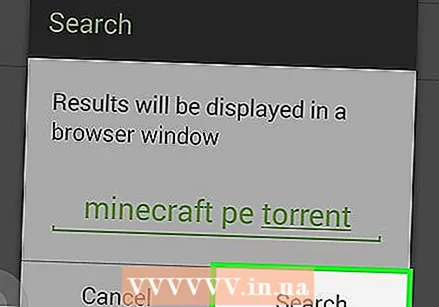 Жүктелетін торрент файлын табыңыз. Торрент қосымшасын орнатқаннан кейін, сіз torrent файлын жүктей бастауға болады. Торренттер көптеген деректерді тез тұтына алады, сондықтан жүктеуді бастамас бұрын Wi-Fi желісіне қосылу орынды.
Жүктелетін торрент файлын табыңыз. Торрент қосымшасын орнатқаннан кейін, сіз torrent файлын жүктей бастауға болады. Торренттер көптеген деректерді тез тұтына алады, сондықтан жүктеуді бастамас бұрын Wi-Fi желісіне қосылу орынды. - Торренттік веб-сайттардың көпшілігі бар және олар заңды мәртебеге байланысты тез өзгеріп отырады. Егер сіз өзіңіздің іздеу терминіңізді Google-ға енгізсеңіз және «торрент» сөзін қоссаңыз, сізге ең жақсы мүмкіндік бар.
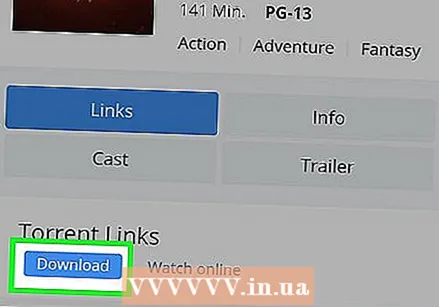 Жүктегіңіз келетін торрентті түртіңіз. Пайда болатын қолданбалар тізімінен torrent қосымшасын таңдаңыз.
Жүктегіңіз келетін торрентті түртіңіз. Пайда болатын қолданбалар тізімінен torrent қосымшасын таңдаңыз. - Торрентті таңдағанда, вирус жоқтығына көз жеткізу үшін әрдайым түсініктемелерді оқып шығуды ұмытпаңыз.
- Көптеген сепкіштермен торренттер табуға тырысыңыз. Көбірек сепкіштермен сіз жақсы байланыс орнатып, файлды тезірек жүктей аласыз.
- Егер torrent файлы жүктелсе, бірақ оны ашуға нұсқау берілмесе, файлды қолмен ашуға тура келеді. Бағдарлама тартпасын ашып, «Жүктеулер» тармағын таңдаңыз немесе файл менеджерін ашып, Жүктеулер қалтасына өтіңіз. Торрент файлын түртіңіз, содан кейін тізімнен өзіңіздің торрент бағдарламаңызды таңдаңыз.
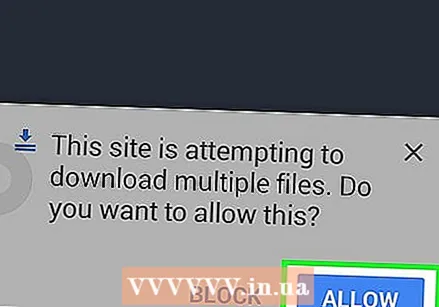 Жүктеуді бастағыңыз келетінін растаңыз. Жүктеу басталмас бұрын сізде файл атауын өзгерту немесе басқа жүктеу орнын таңдау мүмкіндігі бар. Түртіңіз + торрентті жүктеу тізіміне қосу үшін.
Жүктеуді бастағыңыз келетінін растаңыз. Жүктеу басталмас бұрын сізде файл атауын өзгерту немесе басқа жүктеу орнын таңдау мүмкіндігі бар. Түртіңіз + торрентті жүктеу тізіміне қосу үшін. 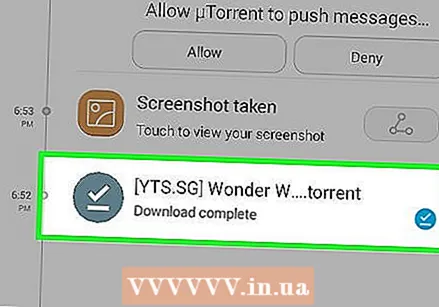 Жүктеу аяқталғанша күтіңіз. Жүктеу жылдамдығы желінің жылдамдығына және қоршаған орта факторларына байланысты болады. Жүктеудің ұзақтығы файл өлшеміне байланысты болады. Торрент қосымшасында жүктеу барысын көруге болады.
Жүктеу аяқталғанша күтіңіз. Жүктеу жылдамдығы желінің жылдамдығына және қоршаған орта факторларына байланысты болады. Жүктеудің ұзақтығы файл өлшеміне байланысты болады. Торрент қосымшасында жүктеу барысын көруге болады.
2-бөлім 2: Жүктелген файлдарды ашу
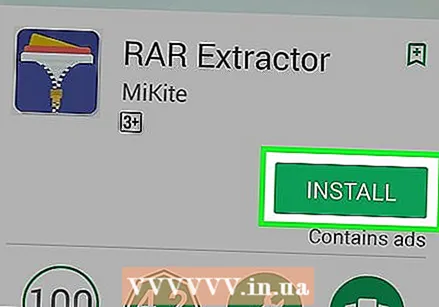 Торрент файлдарды қалай жеткізетінін түсіну. Торрент - бұл кез-келген файл түрін тасымалдаудың әдісі. Бұл жүктелген файлды дұрыс бағдарламасыз пайдалана алмауыңыз мүмкін дегенді білдіреді. Мысалы, RAR форматы торренттерде танымал, бірақ Android оны өзі орап ала алмайды. Бақытымызға орай, кез келген дерлік файл түрін ашуға арналған қосымшалар бар.
Торрент файлдарды қалай жеткізетінін түсіну. Торрент - бұл кез-келген файл түрін тасымалдаудың әдісі. Бұл жүктелген файлды дұрыс бағдарламасыз пайдалана алмауыңыз мүмкін дегенді білдіреді. Мысалы, RAR форматы торренттерде танымал, бірақ Android оны өзі орап ала алмайды. Бақытымызға орай, кез келген дерлік файл түрін ашуға арналған қосымшалар бар. 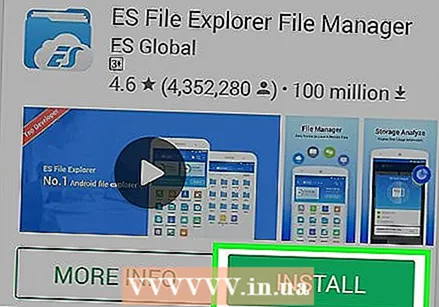 Файл менеджері қолданбасын жүктеңіз. Егер сіз торрент жүктейтін болсаңыз, онда сіз құрылғыдағы файлдарды алға-артқа жиі жылжытасыз. Егер сізде жүктелген файлдарды тез және оңай тауып, басқаратын біреу болмаса, файл менеджерін орнату пайдалы болады. Танымал файл менеджері қолданбалары:
Файл менеджері қолданбасын жүктеңіз. Егер сіз торрент жүктейтін болсаңыз, онда сіз құрылғыдағы файлдарды алға-артқа жиі жылжытасыз. Егер сізде жүктелген файлдарды тез және оңай тауып, басқаратын біреу болмаса, файл менеджерін орнату пайдалы болады. Танымал файл менеджері қолданбалары: - ES File Explorer
- Root Explorer
- Шкаф
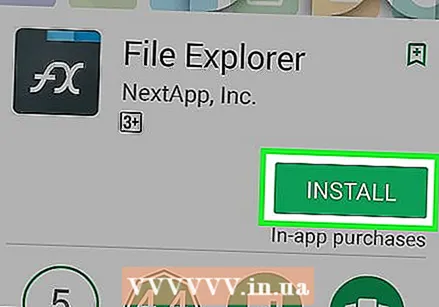 RAR файлдарын аша алу үшін мұрағат немесе файл зерттеуші қолданбасын жүктеп алыңыз. Қысылған RAR файлын ашу үшін сізге арнайы бағдарлама қажет. Бірнеше мұрағаттық қосымшалар бұл файлдарды, сондай-ақ кейбір танымал файл зерттеушілер бағдарламаларын аша алады.
RAR файлдарын аша алу үшін мұрағат немесе файл зерттеуші қолданбасын жүктеп алыңыз. Қысылған RAR файлын ашу үшін сізге арнайы бағдарлама қажет. Бірнеше мұрағаттық қосымшалар бұл файлдарды, сондай-ақ кейбір танымал файл зерттеушілер бағдарламаларын аша алады. 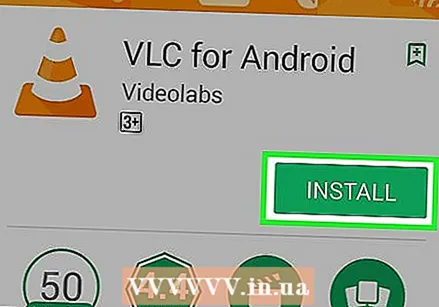 MKV сияқты медиа файлдарды ойнату үшін медиа ойнатқыш бағдарламасын жүктеп алыңыз. Сіз жүктеген көптеген бейне файлдар MKV форматында болады. Сіздің әдепкі бейне ойнатқышыңыз бұл файлдарды ойната алмауы мүмкін. Бірнеше танымал ақысыз медиа ойнатқыштар:
MKV сияқты медиа файлдарды ойнату үшін медиа ойнатқыш бағдарламасын жүктеп алыңыз. Сіз жүктеген көптеген бейне файлдар MKV форматында болады. Сіздің әдепкі бейне ойнатқышыңыз бұл файлдарды ойната алмауы мүмкін. Бірнеше танымал ақысыз медиа ойнатқыштар: - Android үшін VLC
- MX ойнатқышы
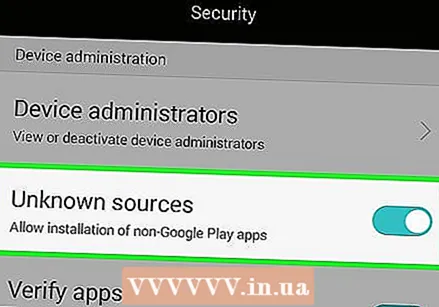 APK файлдарын орнату үшін құрылғының қауіпсіздік параметрлерін реттеңіз. Егер сіз Android қолданбасын торрент арқылы жүктесеңіз, оны үшінші тарап қолданбаларына рұқсат беру үшін қауіпсіздік параметрлерін реттеу арқылы орната аласыз. Қолданбаға сенуге болатындығына сенімді болыңыз, себебі бұл зиянды бағдарламалық жасушаны жұқтырудың ең оңай жолы.
APK файлдарын орнату үшін құрылғының қауіпсіздік параметрлерін реттеңіз. Егер сіз Android қолданбасын торрент арқылы жүктесеңіз, оны үшінші тарап қолданбаларына рұқсат беру үшін қауіпсіздік параметрлерін реттеу арқылы орната аласыз. Қолданбаға сенуге болатындығына сенімді болыңыз, себебі бұл зиянды бағдарламалық жасушаны жұқтырудың ең оңай жолы. - Параметрлер қолданбасын ашып, «Қауіпсіздік» түймесін түртіңіз.
- «Белгісіз көздер» опциясын таңдап, оны қосқыңыз келетінін растаңыз.
- Жүктеулер қалтасына өтіп, APK файлын түртіңіз. Бағдарламаны орнату үшін нұсқауларды орындаңыз.
Ескертулер
- Көптеген жерлерде сіздің құқықтарыңыз жоқ мазмұнды жүктеу заңсыз.
- Кейбір телефон компаниялары өз желілеріндегі торренттік трафикті шектейді немесе тіпті тыйым салады. Торрентті тек WiFi желілері арқылы жүктеуге тырысыңыз.